Si eres un gamer dedicado, es casi seguro que Steam está entre las principales aplicaciones instaladas en tu PC con Windows. Puede que tampoco tengas inconveniente con que se ejecute tan pronto enciendes el ordenador. ¿O sí? En caso de que quieras evitar que Steam se inicie automáticamente con Windows 11, aquí hallarás todas las formas de lograrlo.
¿Por qué Steam se ejecuta en cuanto arranca Windows 11?

Conviene aclarar que el arranque automático de Steam no es un comportamiento anormal de la aplicación. Muchos otros programas y aplicaciones también lo hacen como parte normal de su funcionamiento. De hecho, este ajuste suele activarse mientras se instalan, a menos que tengas la precaución de desmarcar la casilla que así lo autoriza.
Un ejemplo clásico de arranque automático lo vemos en Spotify: si no lo controlas, se iniciará solo en segundo plano. (Mira el tema Cómo impedir que Spotify se inicie solo en segundo plano en tu PC). ¿Por qué lo hacen? Básicamente, por comodidad: un melómano (como yo) o un ávido gamer no tendrán inconvenientes con que estas aplicaciones se ejecuten tan pronto inicie Windows.
En el caso de Steam, tenerlo siempre activo en segundo plano reporta ventajas al jugador dedicado. Por ejemplo, puede lanzar juegos al instante y recibir notificaciones inmediatas de mensajes o invitaciones. Por otro lado, evitar que Steam se inicie automáticamente con Windows 11 puede ser conveniente en determinados casos.
Razones para evitar que Steam se inicie automáticamente
Al instalar Steam por primera vez, el programa activa por defecto la opción de iniciarse junto con Windows. Esto lo hace con la clara intención de que tengas acceso inmediato a su biblioteca, actualizaciones, mensajes y otras funciones. ¿Te resulta molesta esta opción? Evitar que Steam se inicie automáticamente es mucho más que una cuestión de comodidad. Algunas razones para hacerlo son:
- Mejor rendimiento en el arranque, sobre todo si tienes un equipo modesto. Recuerda, además, que Windows adolece de un sinfín de procesos que se ejecutan en segundo plano. Si quieres optimizar el arranque de tu equipo, lo mejor es que desactives el inicio automático de cualquier aplicación no esencial.
- Mayor enfoque y productividad, ya que tener Steam a un clic de distancia puede ser una trampa de distracción. Si quieres concentrarte en otras tareas importantes (trabajo, estudios), haces bien en evitar que Steam se inicie automáticamente.
- Menor consumo de recursos, en especial si juegas de forma esporádica. Si solo usas Steam un par de veces a la semana, no tiene sentido que ocupe recursos innecesariamente.
Cómo evitar que Steam se inicie automáticamente con Windows 11: Todas las formas

En efecto, el inicio automático de Steam, aunque bienintencionado, puede convertirse en un fastidio. La buena noticia es que recuperar el control es muy sencillo. Puedes evitar que Steam se inicie automáticamente aplicando algunos cambios en los ajustes de la app y la configuración del propio Windows 11. A continuación, te mostramos todas las formas posibles de lograrlo.
Método 1: Desde los ajustes de Steam
La forma más directa y sencilla de evitar que Steam se inicie automáticamente es modificar su configuración interna. Dentro de los ajustes de la app hay una opción para desactivar su arranque automático. Encontrarla toma unos segundos y, si cambias de opinión, puede revertirse fácilmente. Hazlo así:
- Abre la aplicación de Steam.
- Haz clic en Steam en la esquina superior izquierda.
- Selecciona la opción Parámetros o Configuración.
- Ahora, en el menú lateral, selecciona Interfaz.
- Dentro, busca la casilla que dice Ejecutar Steam al iniciar el equipo y desmárcala.
- Clica en Aceptar para guardar los cambios.
Con esto, consigues que Steam deje de iniciarse automáticamente la próxima vez que enciendas el equipo. Ahora bien, si el sistema aún lo carga por otras vías, es recomendable que pruebes con los siguientes métodos.
Método 2: Desde el Administrador de Tareas de Windows 11
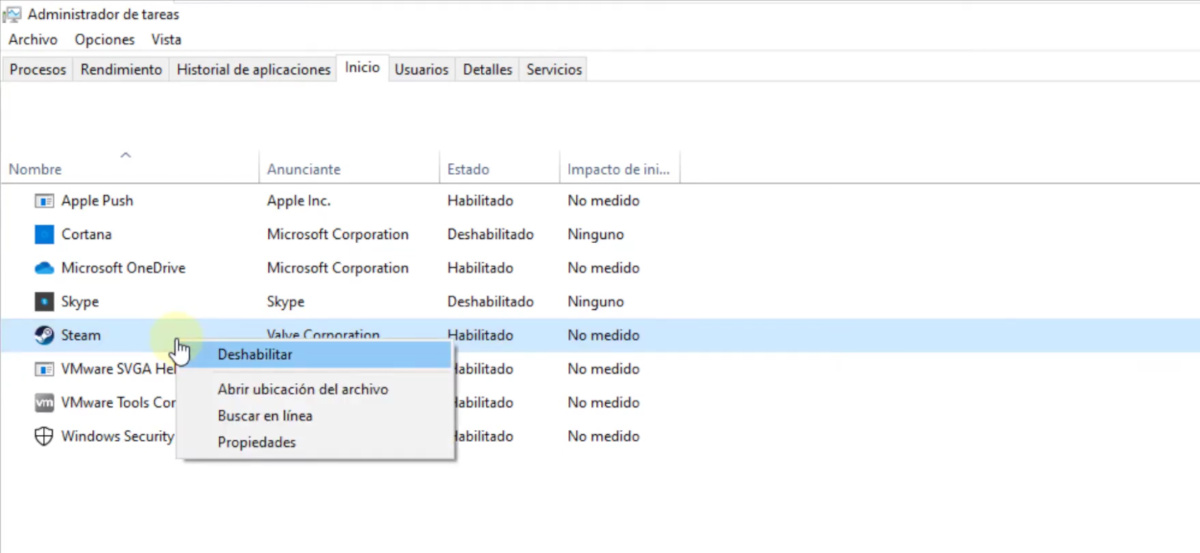
Si desde su propia configuración no logras evitar que Steam se inicie automáticamente con Windows 11, toca ir al Administrador de tareas. Esta es una herramienta nativa de Windows que ofrece un panorama general de los procesos que se ejecutan en el sistema. También te permite detener procesos problemáticos y, por supuesto, ver y detener las aplicaciones que se ejecutan al inicio. ¿Cómo se hace? Fácil:
- Abre el Administrador de tareas presionando Ctrl + Shift + Esc o haciendo clic derecho en la barra de tareas y seleccionado Administrador de tareas.
- En el menú de la izquierda, selecciona la pestaña Inicio. Si el Administrador de tareas se abre en modo compacto, clica en Más detalles para ver la pestaña Inicio.
- Aparecerá un listado de procesos y programas que se ejecutan al inicio de Windows. Localiza Steam Client Bootstrapper (o cualquier entrada que diga Steam).
- Haz clic derecho sobre ella y selecciona Deshabilitar.
Esta acción le indica a Windows que ignore la solicitud de Steam de ejecutarse al inicio. Conviene, además, que eches un vistazo a los procesos que podrían estar causando lentitud. Si necesitas ayuda con esto, mira la entrada Cómo usar el Administrador de tareas para identificar el proceso que causa lentitud.
Método 3: Evitar que Steam se inicie automáticamente desde la Configuración de Windows 11
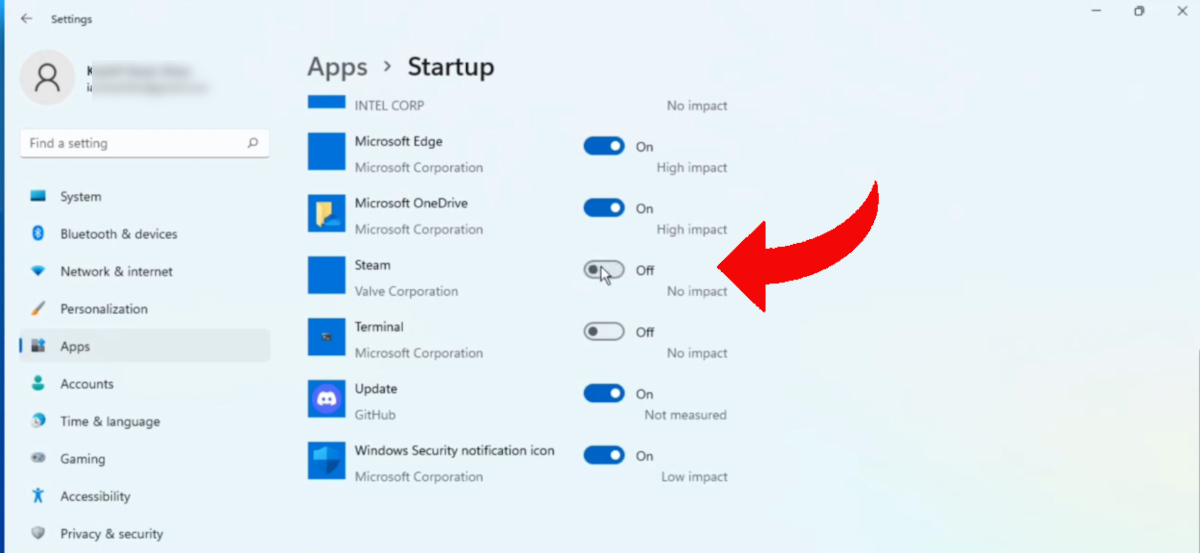
Una tercera alternativa para evitar que Steam se inicie automáticamente consiste en ir a la Configuración de Windows. Tanto Windows 10 como Windows 11 permiten gestionar las aplicaciones de inicio desde su panel de configuración. Es simple:
- Clica en Inicio y después en Configuración (o presiona Windows + I).
- En el menú lateral izquierdo, selecciona Aplicaciones y después Inicio.
- Verás una lista de aplicaciones con interruptores para activar o desactivar su inicio automático. Localiza Steam.
- Si está en la lista, desactiva el interruptor y listo.
Este método es mucho más amigable para la mayoría de los usuarios que el Administrador de tareas. Y surte el mismo efecto: impide que la aplicación se inicie en cuanto enciendes el ordenador.
En conclusión, ya sabes cómo evitar que Steam se inicie automáticamente en tu ordenador con Windows. Usa el método que mejor te funcione y recupera la concentración mientras usas el equipo para otra cosa que no sea jugar. Aplicando las sugerencias indicadas, también notarás que Windows inicia más rápido y mejora su rendimiento general.
Desde muy joven he sentido una gran curiosidad por todo lo relacionado con los avances científicos y tecnológicos, en especial aquellos que nos hacen la vida más fácil y entretenida. Me encanta estar al tanto de las últimas novedades y tendencias, y compartir mis experiencias, opiniones y consejos sobre los equipos y gadgets que uso. Esto me llevó a convertirme en redactor web hace poco más de cinco años, enfocado principalmente a los dispositivos Android y sistemas operativos Windows. He aprendido a explicar con palabras simples aquello que resulta complicado para que mis lectores puedan entenderlo fácilmente.